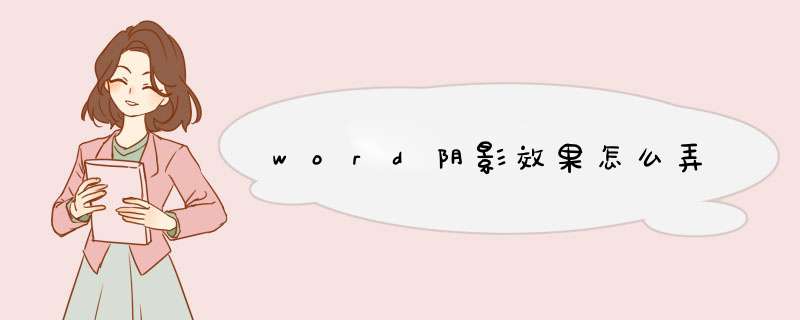
方法如下:
*** 作设备:戴尔笔记本电脑
*** 作系统:win10
*** 作程序:Word 2013版本2.0
1、本次 *** 作演示使用的办公软件为Word 2013版本。
2、首先新建一个空白Word文档,文档用于演示如何在Word中使用阴影样式设置的 *** 作。
3、首先我们在文档中插入任意形状来进行演示 *** 作,在菜单栏中单击插入工具,在插入工具下选择形状插入文档。
4、在文档空白处插入图形,然后选择菜单栏中的形状效果工具,鼠标单击打开。
5、在打开的选项中选择阴影,单击打开,在阴影效果中选择所需的阴影设置即可。
6、这样,文档中的图形阴影样式就设置成功了。
7、另外还有文字阴影设置,鼠标选中需要设置的文字之后,单击菜单栏中的文本效果设置工具。
8、在打开的文本设置工具中选择阴影设置,然后根据需求选择所需的文本阴影效果即可。
9、返回文档中我们就可以看到所设置的阴影样式了。
Word2013中通过设置文本效果格式来为文字添加特殊效果Word 2013允许用户为选择的文字设置包括阴影、映像和三维格式在内的多种特效,这些文字特效可以通过“设置文本效果格式”对话框来进行设置,下面介绍在Word2013文档中通过设置文本效果格式来为文字添加特殊效果的具体 *** 作方法。
1、在文档中选择需要设置格式的文字,在“字体”组中单击“字体”按钮打开“字体”对话框,单击“文字效果”按钮,
2、打开“设置文本效果格式”对话框,首先设置文字的填充效果。选择“渐变填充”单选按钮对文字进行渐变填充,在“预设渐变”下拉列表中选择预设的渐变样式并应用到文字,完成设置后单击“确定”按钮关闭对话框,文字即被应用渐变效果,
3、在“文本边框”栏中选择“实线”单选按钮为文字添加实线边框线效果,将边框线的颜色设置为黑色,设置完后单击“确定”按钮关闭对话框,
4、单击“文本效果”按钮,在打开的面板的“阴影”栏中选择预设阴影效果。单击“确定”按钮关闭对话框后,文字获得阴影效果。
在word文档中,可以为文字加上合适的阴影效果,非常漂亮。那么word阴影效果怎么设置呢?一起来看看吧~
word阴影效果怎么设置?1、打开word文档,选中要设置阴影的字体,点击【字体】。
2、点击【文本效果】。
3、点【效果】,点【阴影】,选择喜欢的效果,点【确定】即可设置阴影效果。
本文以华为mate book x为例适用于Windows 10 家庭版系统WPS officeV11.1.0.10228版本
欢迎分享,转载请注明来源:内存溢出

 微信扫一扫
微信扫一扫
 支付宝扫一扫
支付宝扫一扫
评论列表(0条)